WooCommerce 선물 가이드에 대해 알아야 할 모든 것
게시 됨: 2018-10-10나는 사람들에게 선물을 주는 것을 좋아합니다. 즉석 댓글, 당신이 알아차린 것, 또는 그들이 필요로 한다는 것을 깨닫지 못한 것을 기반으로 누군가를 위한 완벽한 아이템을 찾는 것은 정말 멋진 일입니다. 그러나 ... 완벽한 아이디어가 준비되지 않은 경우 훌륭한 선물을 찾는 것이 어렵습니다. 명절에는 많은 사람에게 한 번에 줄 선물을 찾는 일이 가장 힘든 것 같아요.
올해의 이맘때, 나는 아이디어를 생성하는 데 도움을 받고 싶습니다. 선물을 받는 사람이 좋아하는 가게는 종종 알지만 특정 품목을 염두에 두지 않을 수 있습니다. 이 상황에서 선물 가이드가 매우 유용하다는 것을 알았습니다. 상점을 방문하여 "형제를 위한 선물", "엄마를 위한 선물" 또는 이와 유사한 상품이 있는지 확인하고, 내 수령인이 좋아할 것을 찾기 위해 몇 가지 가이드를 확인합니다.
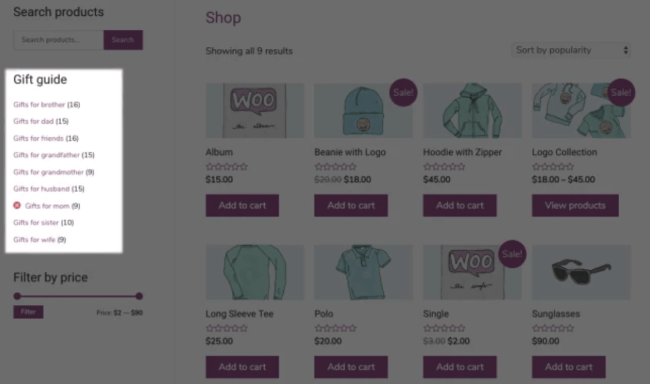
선물 가이드는 신규 고객에게 정말 유용한 도구이며 고객의 첫 주문을 유도하는 열쇠가 될 수 있습니다. 누군가가 한 번 구매를 했다면, 당신은 그들에게 마케팅을 하고 그들이 휴가 후에 다시 오도록 격려할 수 있는 더 나은 위치에 있습니다. 재방문 고객 은 27%의 재방문 확률이 있으므로 선물 가이드는 관계를 시작하기 위한 초기 투자 가치가 있습니다. 손님.
재방문 고객을 위한 선물 가이드도 가치가 있습니다. 특정 품목에 고객의 관심을 집중할 수 있도록 돕고 이미 상점에 충성도가 높은 기존 고객이 특정 품목을 염두에 두지 않은 경우에도 완벽한 품목을 찾도록 도와줍니다.
잠깐, 기프트 가이드란?
당연히 어휘부터 시작하겠습니다. 선물 가이드 는 특정 고객에게 좋은 아이템을 보여주기 위해 제품을 구성합니다. 기본적으로 고객 페르소나 별로 제품 카탈로그를 분류하거나 필터링하여 특정 페르소나를 대상으로 하는 항목을 표시하는 방법입니다.
그래서 당신은 당신의 상점을위한 선물 가이드를 만들어야합니까? 판매하는 제품에 따라 다릅니다. 몇 가지 제품만 판매하거나 고객의 90%가 동일한 페르소나를 가지고 있는 경우 청중이 좁게 집중되어 있기 때문에 선물 가이드가 제대로 작동하지 않을 수 있습니다. 그러나 Athleta와 같은 대상 고객이 있는 매장도 창의적인 범주(예: 새 항목 표시)로 선물 가이드 를 만들 것이므로 가이드의 개요를 작성하고 아이디어를 버리기 전에 작동할 수 있는지 확인해야 합니다. 선물 가이드는 다양한 제품을 판매하거나 여러 고객 페르소나를 대상으로 하는 매장을 위한 훨씬 더 놀라운 도구입니다.
WooCommerce에 내장된 제품 속성 을 사용 하는 것은 선물 가이드를 만드는 간단하고 빠른 방법입니다. 휴일 동안 상점 탐색에 가이드를 추가하거나 블로그에서 링크로 연결하거나 가이드를 휴일 광고의 랜딩 페이지로 사용할 수 있습니다. 더 좋은 점은 제품 속성과 Google 스프레드시트 를 사용하여 WooCommerce 선물 가이드를 무료로 만들 수 있다는 점입니다 (선택 사항 – CSV 파일을 통해 제품 업데이트).
버클을 채우고 원하는 카페인 음료를 선택하고 시작합시다!
WooCommerce 선물 가이드 속성 추가
가장 먼저 만들어야 할 것은 선물 가이드에 대한 새 제품 속성입니다. 제품 > 속성으로 이동하여 "선물 안내"라는 속성을 추가합니다.
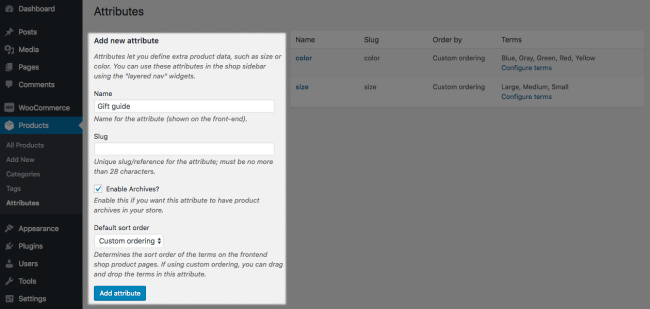
개별 가이드에 직접 연결할 수 있도록 하려면 " 아카이브를 활성화하시겠습니까?" 확인했습니다. 나중에 변경할 수 없으므로 이 옵션을 활성화하는 것이 좋습니다.
선물 가이드 속성을 생성했으면 가이드에 용어 를 추가해야 합니다. 용어 를 사용 하여 "엄마를 위한 선물"과 같은 개별 선물 가이드를 만듭니다. 새로 생성된 속성에 대해 " 용어 구성 " 을 클릭하면 됩니다 . 이것이 여러분이 만든 첫 번째 속성이라면 잘 하셨습니다! 속성을 사용하면 나중에 더 많은 제품 필터를 생성할 수 있습니다. 정말 편리하기 때문입니다.
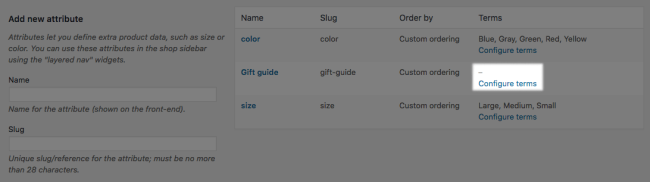
이제 각 가이드를 용어 로 추가합니다 . 가이드는 "엄마를 위한 선물" 또는 "아빠를 위한 선물"과 같은 그룹일 수 있습니다. 당신이 만드는 선물 가이드는 전적으로 당신에게 달려 있습니다. 관계는 선물 가이드를 위한 훌륭한 기초가 되는 경향이 있으므로, 이것이 당신의 첫 선물 가이드라면 저는 거기에서 시작하고 싶습니다. 또한 관심사("소프트웨어 엔지니어를 위한 선물") 또는 제품 카테고리("주방을 위한 선물")와 같은 항목별로 가이드를 그룹화할 수 있습니다. 가격별 그룹화("25달러 미만 선물")도 유용할 수 있습니다(하지만 이 가이드에 제품을 직접 추가해야 함).
또한 직원 선택 가이드 와 같이 "추천" 항목에 대한 가이드를 만드는 것이 좋습니다 . 여기에서 선택한 항목을 새 제품에 대한 가이드와 함께 선보일 수 있습니다.
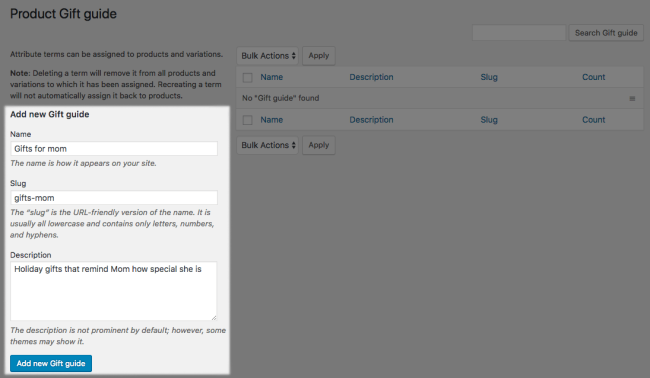
각 가이드에 대한 이름과 설명이 있으면 계속 진행할 준비가 된 것입니다.
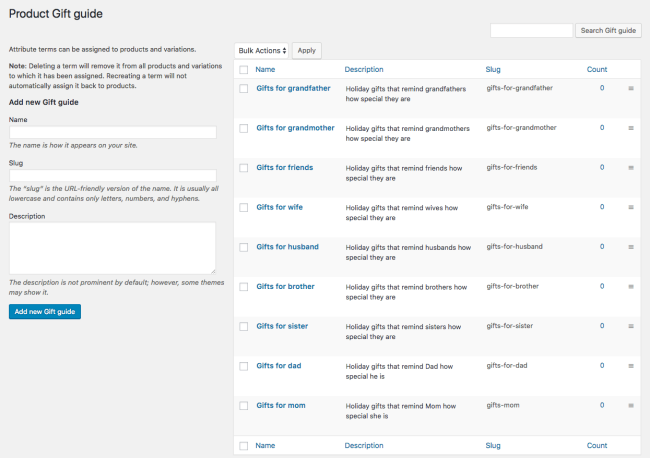
원하는 가이드를 모두 추가하면 이 가이드에 제품을 할당합니다.
WooCommerce 선물 가이드에 제품 추가
예제 제품 만들기
상점에 많은 제품이 있더라도 수동으로 일부 선물 가이드에 제품을 할당하는 것부터 시작하십시오. 상품을 수입하여 선물 안내문을 일괄 업데이트 할 수 있지만, 예시를 작성하여 수입에 필요한 포맷을 확인하는 것이 도움이 됩니다.
제품에 새로운 "선물 가이드" 속성을 추가하여 시작하세요.
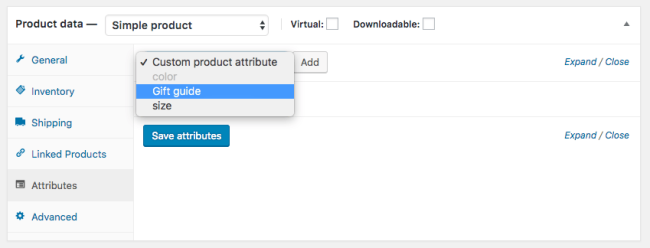
이제 이 상품에 적용되는 기프트 가이드를 선택하세요. 적용되는 모든 가이드를 추가하고 이러한 속성으로 제품을 저장합니다. 또한 가시성 설정을 사용하여 선물 가이드가 "추가 정보" 탭에 표시되는지 여부를 결정할 수 있습니다. (저는 비활성화된 상태로 두어 일년 내내 표시되지 않지만 사용자에게 달려 있습니다.)

모든 제품에 기프트 가이드 적용
이제 선물 가이드에 제품 할당을 완료합니다. 제품이 100개 미만인 경우 예제 제품처럼 모든 제품을 수동으로 업데이트하는 것이 더 쉬울 수 있습니다. 그렇다면 이 섹션을 건너뛰고 가이드 홍보로 바로 이동할 수 있습니다.
제품을 수동으로 업데이트하고 싶지 않다면 CSV 파일을 사용하여 일괄 변경할 수도 있습니다. 먼저 제품으로 이동 하고 상단의 "내보내기"를 클릭하여 모든 제품 을 내보내야 합니다.
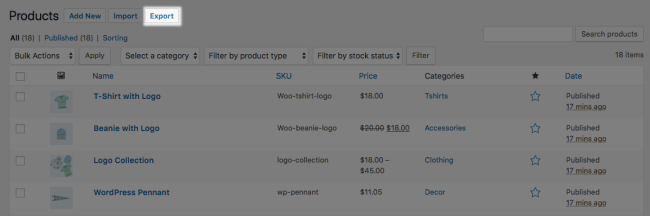
내보내기를 몇 개의 필드로 제한하면 작업이 더 쉬워집니다.
- 수입을 통해 제품을 업데이트할 수 있도록 최소한 ID 또는 SKU가 있어야 합니다.
- CSV 파일에서 제품을 식별하는 데 필요한 경우 제품 이름을 포함합니다.
- 속성을 추가하는 데 도움이 되는 범주를 포함합니다(카테고리의 항목이 동일한 속성을 가질 경우 CSV 파일을 범주별로 정렬할 수 있습니다).
- 여기에는 선물 안내 정보가 포함되어 있으므로 "속성" 열이 포함되어 있는지 확인하십시오.
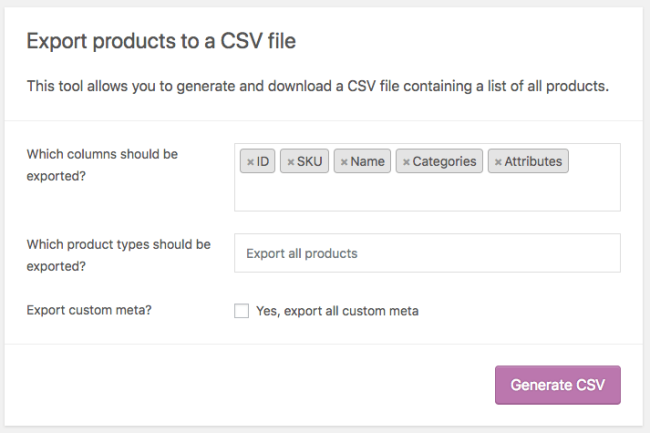
멀리 수출! 이제 모든 제품이 포함된 CSV 파일이 생성되었으며(Google 스프레드시트 또는 선호하는 스프레드시트 도구에 업로드해야 함) 예제 제품의 속성 열에 하나의 "선물 가이드"가 있습니다. 나는 이것을 다른 모든 제품의 청사진으로 사용할 것입니다.
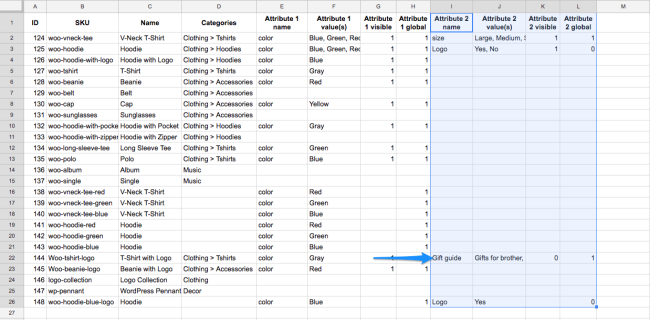
계속 진행하기 전 빠른 전문가 팁 : 특정 카테고리의 제품이 동일한 선물 가이드에 할당되는 경우 스프레드시트를 정렬하는 데 도움이 될 수 있습니다. Google 스프레드시트에서 '카테고리' 헤더를 클릭한 다음 데이터 > 열로 시트 정렬 로 이동하면 제품이 카테고리별로 그룹화됩니다. 스프레드시트를 정렬하면 선물 가이드를 더 빠르게 추가할 수 있습니다.
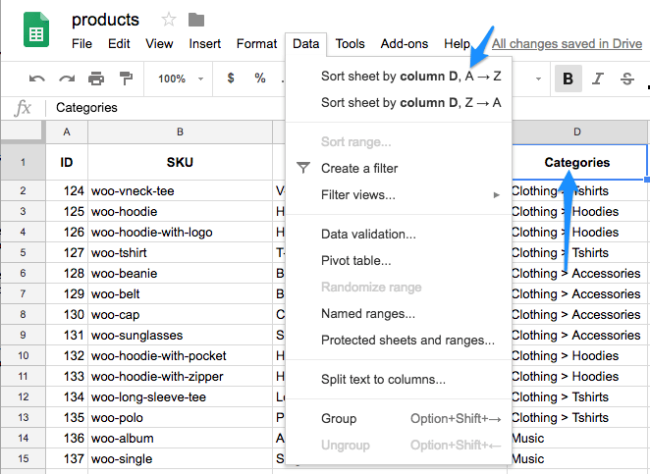
이제 템플릿이 있으므로 새 열 집합을 추가해 보겠습니다. 모든 "속성 2..." 열을 복사하고 "속성 3..."으로 이름을 변경했습니다. 동일한 작업을 수행해야 하지만 최신 열의 숫자가 가장 높은지 확인해야 합니다. 예시 제품에 중복된 정보가 있는 경우에도 괜찮습니다. 가이드에 한 번만 포함됩니다.
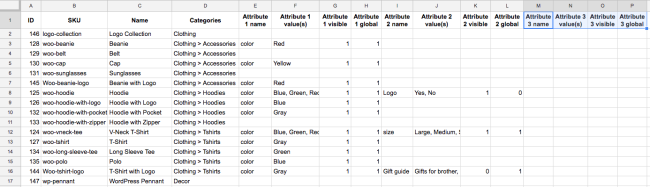

내 선물 가이드 데이터를 복사하여 새 열에 붙여넣고 모든 제품에 대해 편집합니다. 속성 값 은 선물 가이드를 할당하는 곳입니다 . 이것은 제품에 적용되는 모든 가이드의 쉼표로 구분된 목록이어야 합니다. 가이드 이름이 WP 관리자와 정확히 일치 해야 WooCommerce가 가져올 때 가이드를 올바르게 할당할 수 있습니다.
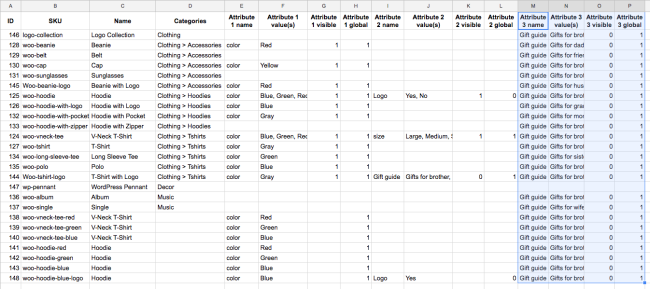
모든 가이드를 추가했으면 가져올 준비가 된 것입니다! 제품 으로 이동하여 오른쪽 상단에서 이렇게 하면 모든 선물 가이드가 일괄 할당됩니다.
선물 가이드가 제품에 할당되면 고객에게 홍보할 준비가 된 것입니다.
WooCommerce 선물 가이드 홍보
이제 그 선물 가이드를 작동시켜 봅시다! 고객이 쉽게 찾을 수 있도록 여러 가지 방법으로 홍보해야 하며 휴일 쇼핑을 위해 매장을 염두에 두어야 합니다.
상점 페이지에 선물 가이드 표시
사이트에 WooCommerce 선물 가이드를 통합하는 가장 쉬운 방법 중 하나는 위젯을 사용하는 것입니다. 속성별로 제품 필터링 . 이 위젯은 상점 사이드바에 추가할 수 있으며 고객이 원하는 속성으로 카탈로그를 필터링할 수 있습니다(이 경우 선물 가이드 기준).
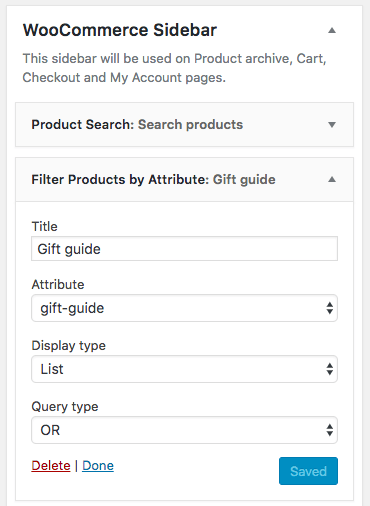
위젯을 추가하고 선물 안내 속성을 선택합니다. 표시 유형 및 쿼리 유형 은 이 위젯의 모양과 동작을 변경합니다.
- 표시 유형 이 목록 으로 설정된 경우 선물 가이드는 항상 사이드바에 목록으로 표시됩니다.
- 조회 유형 이 AND 일 때 상품이 선택된 모든 선물 가이드에 속해야 표시됩니다.
- 쿼리 유형 이 OR 인 경우 제품은 선택한 선물 가이드에 속해 표시 될 수 있습니다. 위젯에 OR 을 사용하는 것이 좋습니다 .
- 표시 유형 이 드롭다운 인 경우 선물 가이드가 선택 또는 다중 선택으로 표시될 수 있습니다.
- 쿼리 유형 이 AND 인 경우 일반 선택(드롭다운)이 표시됩니다. 고객은 하나의 선물 가이드를 선택하여 볼 수 있습니다.
- 쿼리 유형 이 OR 인 경우 다중 선택이 표시됩니다 . 고객은 여러 개의 선물 가이드를 선택하여 검색할 수 있으며, 가이드와 일치하는 상품이 표시됩니다.
다음은 표시 유형에 따라 위젯 동작이 조정되는 방법을 보여주는 몇 가지 예입니다.
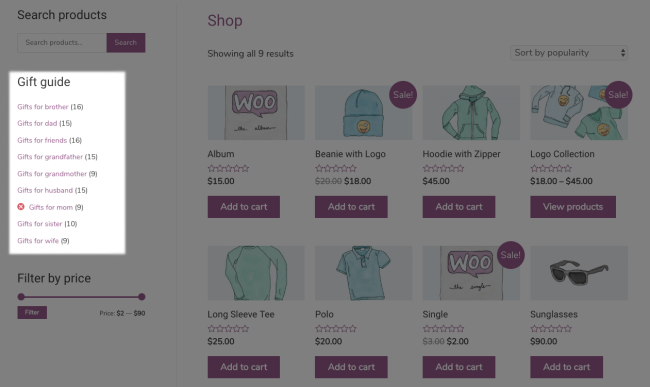
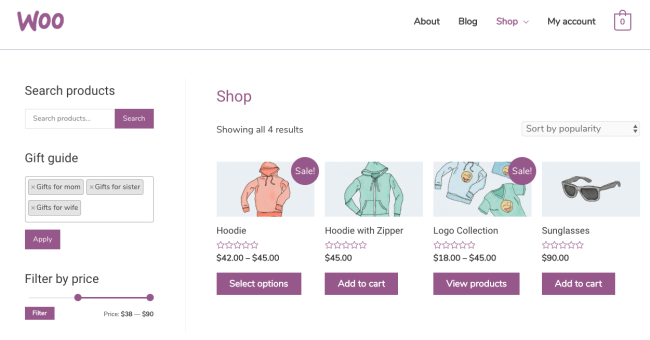
이메일 목록과 WooCommerce 선물 가이드 공유
이메일 목록에 선물 가이드를 홍보하는 것은 필수 작업입니다. 이메일 목록은 가장 귀중한 마케팅 도구이므로 구독자에게 새 선물 가이드에 대해 알려야 합니다. 선물 가이드 속성에 대해 아카이브를 활성화 한 경우 가이드에 직접 연결할 수 있습니다.
제품 > 속성 으로 이동하면 가이드 위로 마우스를 가져가면 "보기" 링크가 표시됩니다.
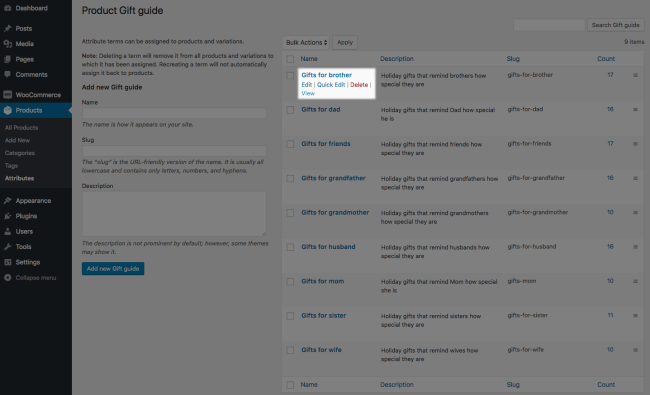
이 "보기" 링크를 클릭하면 해당 가이드에 할당된 모든 제품으로 바로 이동합니다. 마케팅 이메일에서 공유해야 하는 링크입니다.

자동 이메일에 선물 가이드 포함
나는 판매자가 Jilt 의 자동화된 이메일에서 선물 가이드를 사용하여 정말 영리한 일을 하는 것을 보았습니다 . 고객이 휴가철에 받는 모든 이메일은 선물 가이드를 확인하도록 권장해야 하며, 판매를 절약하기 위해 보상 또는 포기한 장바구니 복구 이메일에 탁월한 추가 기능 입니다 .
장바구니 복구 이메일에 고객이 원하는 제품을 찾지 못한 경우를 대비하여 대체 구매 옵션으로 선물 가이드를 포함하세요.
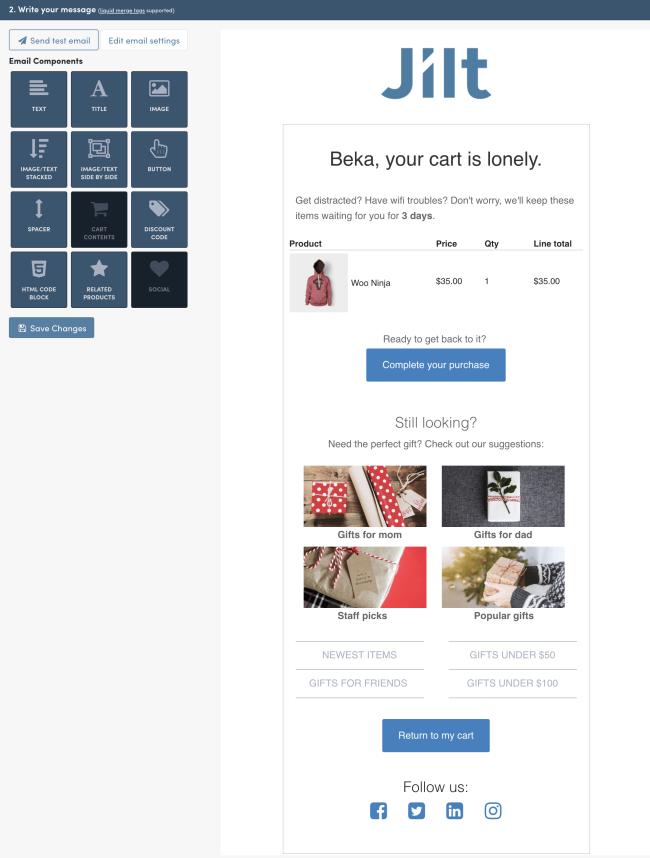
이탈한 고객을 다시 참여 시키기 위한 윈백 이메일에 고객이 매장을 다시 방문하고 휴가 쇼핑을 시작할 수 있는 방법으로 선물 가이드를 포함하세요.
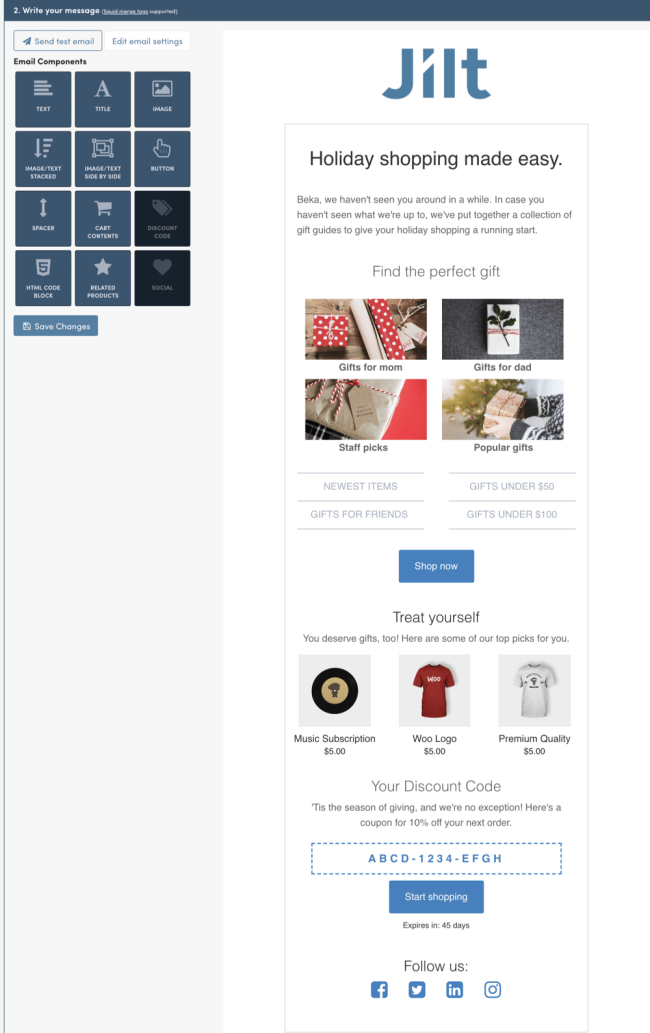
또한 구매 후 선물 가이드를 포함 하거나 감사 이메일을 보낼 수 있습니다. 고객에게 사랑하는 사람에게 선물을 주어 매장 경험을 공유하도록 요청하세요.
소셜 미디어의 WooCommerce 선물 가이드 링크
소셜 미디어를 통해 선물 가이드에 연결하면 기존 팔로워와 고객이 휴가철에 앞서 이에 대해 알 수 있고 사이트가 흥미로운 선물을 찾는 데 도움이 될 준비가 되었음을 알릴 수 있습니다.
위의 이메일 예와 같은 방식으로 소셜 미디어를 통해 선물 가이드에 연결할 수 있습니다. 선물 가이드 아카이브에 대한 링크를 가져와 재미있는 이미지와 함께 공유하세요.
보완 제품과의 파트너십
이제 사이트에 선물 가이드가 준비되었으므로 동일한 페르소나를 가진 보완적인 사이트에 대해 생각해 보십시오. 서로의 선물 가이드가 포함된 블로그 게시물을 작성할 수 있습니다.
예를 들어 내 사이트에서 와인 구독권을 판매한다고 가정해 보겠습니다. 친구나 가족을 위해 어떤 와인을 사야 하는지, 또는 취향에 따라 와인(예: "다크 초콜릿 애호가를 위한 와인")에 대한 선물 가이드를 작성했다면 보완 제품을 제공하는 사이트를 찾아야 합니다.
공정 무역 초콜릿, 수제 치즈 또는 갓 볶은 커피를 판매하는 사이트와 협력하는 것이 가장 적합할 수 있습니다. 나는 블로그 게시물이나 "친구의 선물"에 대한 가이드에 그들의 제품을 소개하고 그들에게도 똑같이 제공할 것입니다. 선물 가이드를 만들기 위한 파트너십은 고객에게 정말 도움이 되는 방식으로 마케팅을 확장합니다.
사이트에 선물 가이드 삽입
마지막으로 새로 만든 WooCommerce 선물 가이드를 사이트의 다른 곳에서 홍보하십시오! 다음과 같은 단축 코드를 사용하여 선물 가이드를 포함할 수 있습니다 .
[products limit="8" paginate="true" attribute="gift-guide" terms="gifts-for-dad, gifts-for-grandfather"]
제품 단축 코드는 제품 목록을 출력할 수 있습니다 . 이 경우 "선물 가이드" 속성을 대상으로 하고 "용어"의 경우 대상으로 지정하려는 가이드의 쉼표로 구분된 목록을 사용할 수 있습니다. 그러면 내 대상 선물 가이드에 있는 제품이 출력됩니다.
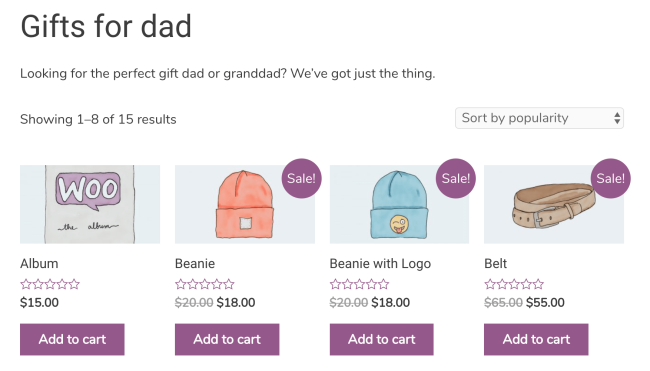
고객이 새로운 선물 가이드를 찾고 쉽게 참조할 수 있도록 랜딩 페이지, 블로그 게시물 및 사이트의 기타 영역에 선물 가이드를 포함하세요.
WooCommerce 선물 가이드를 만드는 것은 간단하며 이미 WooCommerce에 내장된 도구를 사용하여 수행할 수도 있습니다. 이전에 속성을 사용한 적이 없다면 스토어에서 제품 필터를 시작할 수 있는 좋은 방법입니다. 그렇다면 선물 안내 속성을 추가하면 휴일 판매를 늘리기 위해 필터를 작동하는 데 도움이 됩니다. 가이드를 추가하고 멀리 홍보하세요!
Beka Rice의 게스트 게시물입니다. Beka는 SkyVerge 의 제품 책임자로서 모든 판매자가 사용할 수 있는 엔터프라이즈 수준의 도구와 전략을 만드는 일을 하고 있습니다. SkyVerge는 WooCommerce Memberships와 같이 WooCommerce.com에서 가장 인기 있는 확장 프로그램의 제작사입니다. Beka는 자동화된 수명 주기 이메일을 통해 판매자가 더 많은 판매를 유도하는 데 도움이 되는 Jilt 를 개선하는 데 많은 시간을 할애합니다.
